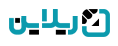نحوه ورود به سامانه LMS ریلاین برای دانشجویان
چگونگی ورود به LMS ریلاین توسط دانشجویان
در این راهنما شما با نحوه ی ورود به سامانه LMS دانشگاه آشنا خواهید شد. در نظر داشته باشید که راهنمای ویدئویی بخش های مختلف سامانه به صورت جزء به جزء در قسمت راهنماهای سامانه در اختیار شما قرار گرفته است . لذا خواهشمند است برای آشنایی بهتر با امکانات سامانه راهنماهای پنل کاربری مخصوص خود را به مشاهده نمایید.
- صفحه اصلی سامانه
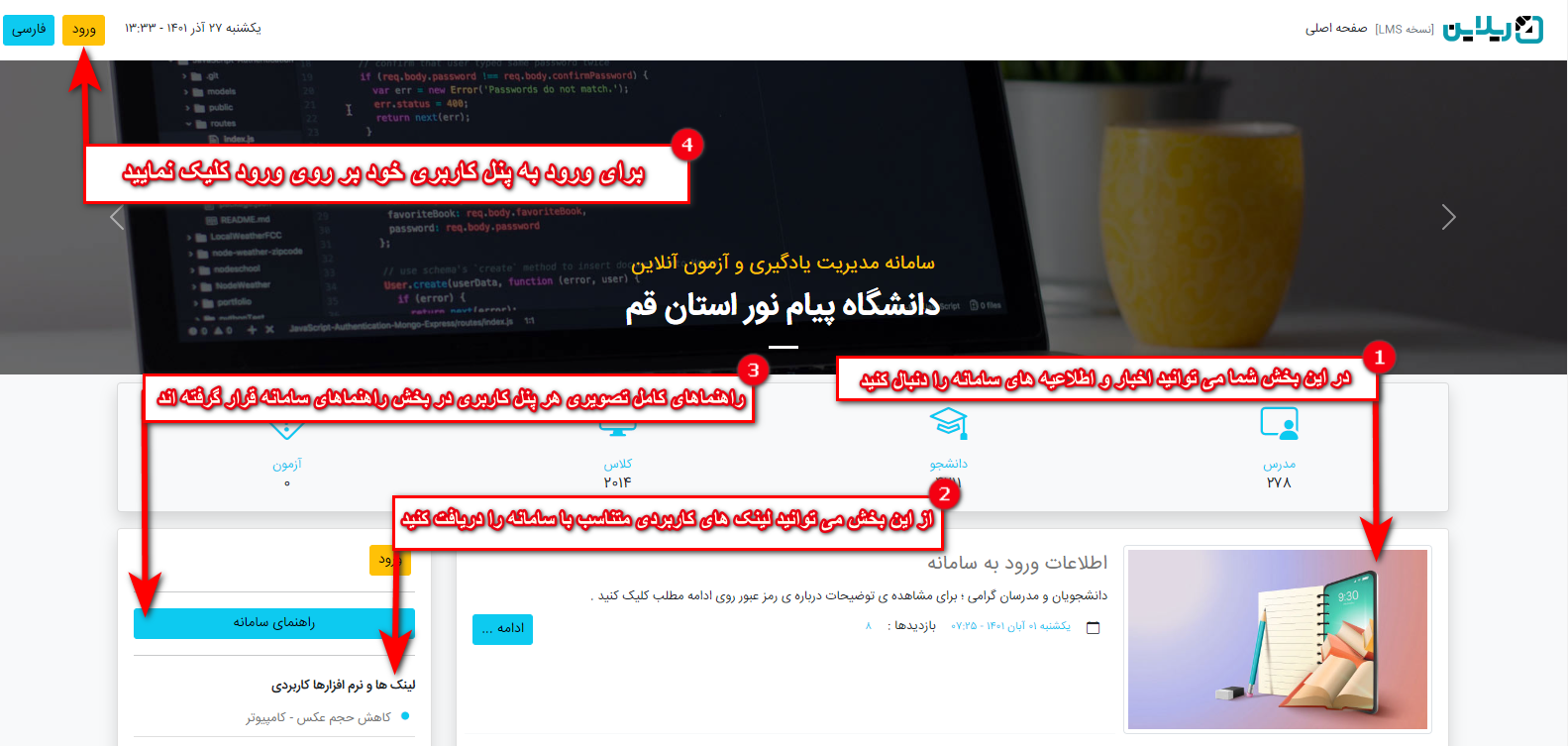
-
بعد از وارد شدن به آدرس سامانه LMS دانشگاه خود، صفحه اصلی سامانه به شکل بالا برای شما باز خواهد شد. این صفحه شامل بخش های زیر میباشد:
- اخبار و اطلاعیه ها
اخبار و اطلاعیه های مخصوص سامانه LMS ، توسط مدیران سامانه در این قسمت برای شما قرار میگیرد. شما میتوانید با کلیک روی ادامه ... به اطلاعات بیشتری در رابطه با این اخبار دست پیدا کنید.
- لینک ها و نرم افزارهای کاربردی
در این منو یکسری از لینک ها و نرم افزارهای کاربردی که در رابطه با سامانه LMS هستند برای شما قرار گرفته اند (ادوب کانکت برای گوشی همراه ، ادوب کانکت برای رایانه و ...). شما میتوانید متناسب با نیاز خود از این لینک های کاربردی استفاده نمایید.
- راهنماها
در بخش راهنماها برای تمامی پنلهای کاربری سامانه راهنماهای مخصوص آن پنل به صورت ویدئویی بارگذاری شده اند. با استفاده از این راهنماها شما میتوانید به راحتی از امکانات سامانه LMS دانشگاهی خود استفاده نمایید.
- ورود
با کلیک روی ورود، شما وارد بخش ابتدایی برای ورود به سامانه میشوید(تصویر زیر).
- صفحه ورود
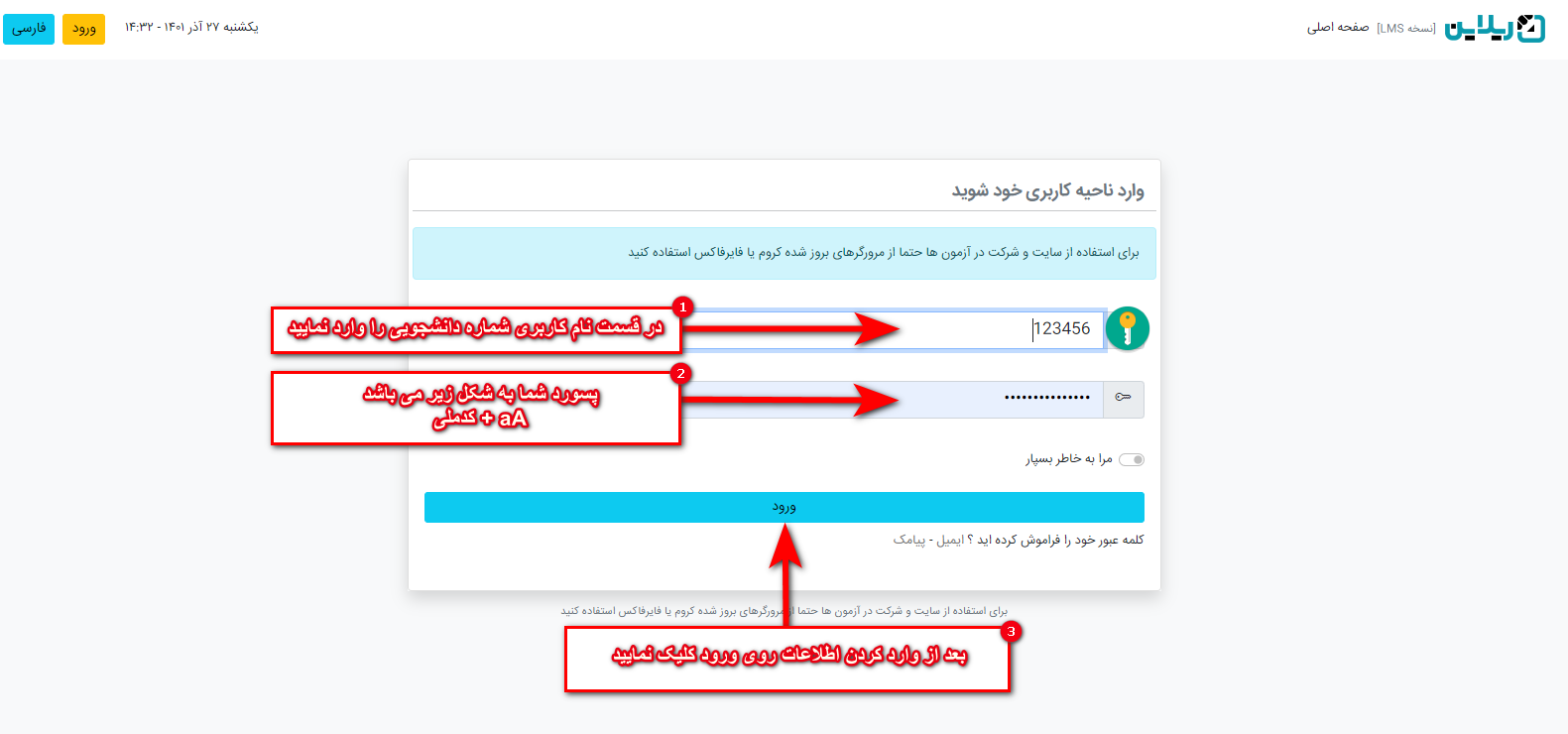
-
با کلیک روی ورود طبق تصویر فوق اطلاعات زیر را وارد نمایید:
- نام کاربری
در بخش نام کاربری شما میبایست شماره دانشجویی مخصوص به خود را وارد نمایید.
- رمز ورود
رمز ورود شما به صورت پیش فرض ( کد ملی + aA ) میباشد. توجه داشته باشید که برای ورود رمز حتما کیبورد خود را به حالت انگلیسی تغییر دهید.
برای مثال اگر کد ملی شما 1111111111 میباشد رمز شما به شکل زیر است:
1111111111aA
توجه داشته باشید که در صورت اشتباه وارد کردن رمز ورود (به تعداد 3 مرتبه)، پنل کاربری شما به مدت 5 دقیقه قفل خواهد شد و پس از آن شما قادر خواهید بود که مجددا اقدام به ورود به پنل کاربری خود نمایید.
- ورود
بعد از تکمیل اطلاعات و در صورت صحیح بودن آنها ، با کلیک روی ورود شما وارد پنل کاربری مخصوص خود خواهید شد که در ادامه بخش های مختلف این پنل معرفی خواهند شد.
- داشبورد
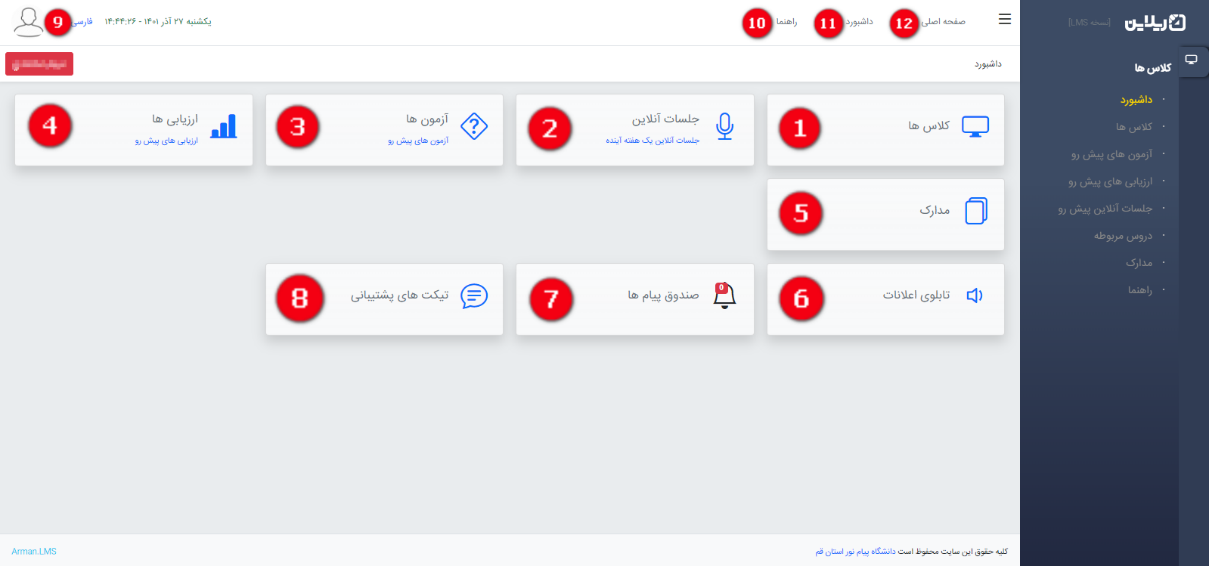
بعد از وارد کردن صحیح اطلاعات و ورود به پنل کاربری شما داشبورد را مشاهده خواهید کرد که بخش های داشبورد در ادامه برای شما توضیح داده خواهند شد:
- کلاس ها
با کلیک روی کلاسها شما لیست تمامی کلاسهای خود را خواهید دید. در انتهای هر کلاس شما با کلیک روی ورود به کلاس ، این امکان را دارید که از تمامی امکانات یک کلاس استفاده نمایید . در فضای کلاس تمامی جلسات آنلاین،جلسات ضبط شده، محتواهای آموزشی، آزمون ها، تکالیف، ارزیابی ها، تالارهای گفتگو و... برای شما قرار گرفته اند که مدیریت آن ها بر عهده مدرس محترم کلاس میباشد. همچنین شما میتوانید کارنامه عملکرد خود را از کلاس پیگیری نمایید(حتما در رابطه با کلاس و جزئیات فرآیندهای بخشهای مختلف آن از راهنماهای تصویری سامانه استفاده نمایید).
در بخش اطلاعیه های کلاس نیز شما می توانید اطلاعیه های دروس مورد نظر خود را مشاهده نمایید و اساتید این اطلاعیه ها را در صفحه کلاس شما قرار خواهند داد.
- جلسات آنلاین
با کلیک بر روی جلسات آنلاین شما لیست جلسات آنلاین یک هفته آینده خود در سامانه را مشاهده خواهید کرد که لینک ورود به هر جلسه 15دقیقه قبل از شروع جلسه روبروی آن برای شما قرار خواهد گرفت و شما امکان ورود به کلاس را دارید. برای ورود به کلاس دو راه در اختیار دارید. می توانید گزینه باز شدن با اپلیکیشن را بزنید که در این صورت از طریق برنامه ادوب وارد کلاس می شوید(لینک دانلود برنامه داخل صفحه اصلی سامانه می باشد) و یا می توانید باز شدن با مرورگر را بزنید که از طریق مرورگری که استفاده می کنید، وارد کلاس می شوید.
- آزمون ها
با کلیک بر روی آزمونها شما آزمونهای پیش روی خود در سامانه را مشاهده خواهید کرد و باخواندن اطلاعات هر آزمون و دقیقا همزمان با شروع هر آزمون شما قادر خواهید بود که از این بخش وارد آزمون شوید.توجه داشته باشید که در صورتی که مدرس امکان مشاهده نتیجه آزمون را برای شما فعال کرده باشد، باید این نتیجه را از داخل کلاس مربوطه پیگیری نمایید نه بخش آزمون های پیش رو.
(راهنمای کامل نحوه شرکت در آزمون ها و پاسخ به سوالات به صورت ویدئویی در بخش راهنما قرارگرفته است. برای پشت سر گذاشتن یک آزمون به بهترین شکل ممکن از این راهنما استفاده نمایید.)
- ارزیابی ها
با کلیک بر روی ارزیابی های شما میتوانید ارزیابی های فعال پنل خود را مشاهده نمایید و در آنها شرکت نمایید.
- مدارک
با کلیک بر روی مدارک شما این امکان را خواهید داشت که مدارک مورد نظر و مرتبط با سامانه LMS را بارگذاری نمایید(توجه داشته باشید فقط در صورتی که از طرف سامانه LMS دانشگاه نیاز به ارسال مدرک در این سامانه بود از این قسمت بارگذاری نمایید. هر مدرک مورد نیاز در هر سامانهی دیگر، باید در سامانهی مخصوص آن بارگذاری گردد).
- تابلوی اعلانات
هرگاه پیامی از طرف مدیران سامانه به صورت اعلان برای شما ارسال شود شما از این بخش این امکان را خواهید داشت که این اعلانها را پیگیری نمایید. اعلانهای مهم ابتدا در داشبورد برای شما نمایش داده خواهند شد و بعد از تایید در تابلوی اعلانات قرار خواهد گرفت.
- پیام های سیستمی
در بخش پیام های سیستم ، پیام های سیستمی مرتبط با سامانه برای شما قرار خواهند گرفت و این بخش نیز برای پیگیری این پیام ها میباشد.
- تیکت های پشتیبانی
در صورتی که سامانه شما شامل بخش تیکت های پشتیبانی باشد. شما این امکان را خواهید داشت که با کلیک بر روی تیکت های پشتیبانی تیکت مورد نظر خود را ارسال نمایید و همچنین در صورتی که به تیکت شما پاسخ داده شود از این بخش آن را پیگیری نمایید.
- آدمک بالا
با کلیک بر روی آدمک سمت چپ صفحه، شما قادر به مشاهده پروفایل و اطلاعات کاربری خود، تغییر کلمه عبور و خروج از سامانه خواهید بود.
- . راهنما
با کلیک بر روی راهنما و ورود به بخش راهنماهای سامانه، شما قادر به مشاهده تمامی راهنماهای تصویری متناسب با هر بخش خواهید بود.
- . داشبورد
با کلیک بر روی داشبورد شما در هر کدام از بخش های پنل خود مشغول به فعالیت باشید، مستقیما به صفحه داشبورد بازگشته و این امکان را خواهید داشت که از آیتم های موجود در آن استفاده نمایید.
- . صفحه اصلی
با کلیک بر روی صفحه اصلی(تصویر اول)، این صفحه برای شما باز خواهد شد و در صورت نیاز میتوانید از امکانات موجود در آن استفاده نمایید.